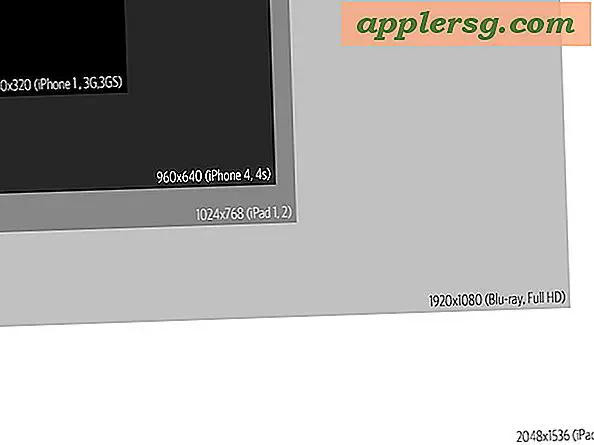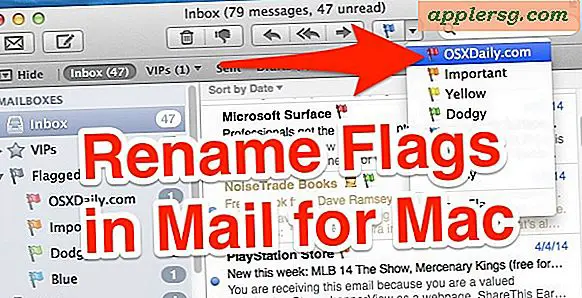Hoe DMG-bestanden op Windows te openen
Om de zoveel tijd ontvangt u een bestand met een generiek pictogram erop en geen software op uw pc kan het openen. U controleert de bestandsextensie en het is .DMG. Een .DMG-bestand is een Mac-schijfkopie. Er zijn verschillende software-opties die de inhoud van .DMG-bestanden kunnen lezen en extraheren, zodat u toegang hebt tot de bestanden erin.
7-Zip-methode
Stap 1
Download het 7-Zip-installatiepakket en installeer het op uw computer.
Stap 2
Voer 7-Zip uit zodra de installatie is voltooid. Navigeer naar \"Extra > Opties....\" Klik op \"Alles selecteren\" tenzij er specifieke bestandsindelingen worden vermeld die u nodig hebt om geregistreerd te blijven bij een ander programma. Klik op \"Toepassen\" en vervolgens op \"OK\" als u klaar bent.
Dubbelklik op het .DMG-archief om het te openen. U kunt nu de inhoud van Mac .DMG-bestanden extraheren.
AnyToISO-methode
Stap 1
Download het AnyToISO-installatiepakket.
Stap 2
Voer het installatieprogramma uit en selecteer de gewenste installatielocatie. Voer AnyToISO uit zodra de installatie is voltooid.
Klik op \"Bladeren...\" en selecteer uw .DMG-bronbestand. Klik op \"Convert.\" U hebt nu een pc-compatibele .ISO-image die op een cd kan worden gebrand en gelezen.
DMGExtractor-methode
Stap 1
Download het nieuwste standalone .JAR-bestand (Java ARchive) van DMGExtractor.
Stap 2
Plaats het .JAR-bestand waar u het wilt installeren, bijvoorbeeld \"C:\Program Files\DMGExtractor\.\"
Dubbelklik op het .JAR-bestand. Klik op \"OK\" in de eerste pop-up. Klik desgevraagd op \"Nee\" als u alleen fouten wilt controleren op het .DMG-bestand. Klik op \"Ja\" als u het .DMG-bestand naar een .ISO-bestand wilt converteren. Navigeer naar de map met de .DMG. Geef de uitvoernaam op (DMGExtractor heeft standaard dezelfde naam als het .DMG-bestand) en klik op \"Opslaan.\" U hebt nu een pc-compatibel .ISO-bestand dat op een cd kan worden gebrand om het op een pc te lezen.